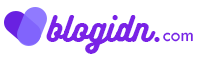Halo teman – teman, perkembangan dunia digital saat ini memang sedang dalam pertumbuhan yang cukup menggairahkan, pasalnya banyak media – media video player seperti youtube sangat berguna sekali saat ini. Berbicara mengenai youtube, siapa yang tidak tahu bahwa dengan youtube kita bisa menemukan apa saja yang kita inginkan, contoh seperti kita ingin membuat tanaman bonsai yang indah, tinggal kita mengetikan pada kolom pencarian youtube mengenai “cara membuat bonsai yang indah” nanti akan disediakan banyak sekali referensi yang bisa anda tonton.
Tetapi bagaimana jika referensi video yang akan kita tonton berbahasa inggris atau bahasa lain.? dimana kita sendiri belum terlalu fasih untuk memahami bahasa luar tersebut.? nah sebenarnya mudah saja, di youtube disedikana fitur yang namanya “subtitle” nah disini anda bisa merubah subtitle sesuai degan bahasa yang anda inginkan, contoh jika anda menemukan video dengan bahasa inggris, anda bisa memunculkan subtitle berbahasa indonesia di video tersebut.
Fitur ini sangat membantu bagi siapapun yang kesulitan memahami bahasa inggris dsb, jika menemukan referensi video luar, terlebih lagi para pelajar yang ingin mempelajari kosa kata bahasa inggris, fitur ini juga dapat menambah kepekaan kita dalam mendengarkan dan memahami kosakata bahasa asing.
Lalu bagaimana cara mengubah atau mentranslate subtitle video youtube.? Berikut panduan cara mengubah atau mentranslate subtitle yang awalnya bahasa luar atau bahasa asing menjadi bahasa indonesia.
Cara mengaktifkan subtitle bahasa indonesia di android.
Pada android untuk bisa menggunakan fitur subtitle, anda harus mengaktifkan dahulu fitur ini, baru setelah anda mengaktifkan fitur ini, nanti saat anda menemukan video dengan bahasa asing, akan muncul pilihan “subtitle” dan anda bisa langsung melihat terjemahan dari bahasa asing tersebut. Berikut cara mengaktifkan fitur subtitle di android.
- Langkah pertama silahkan buka aplikasi YouTube di smartphone anda.
- Langkah kedua silahkan masuk ke akun youtube anda dengan langkah klik foto/gambar anda di bagian pojok kanan atas, lalu pilih setelan.
- Langkah ke tiga, pada option setelan anda pilih “Subtitle” lalu aktifkan fitur subtitle, jangan lupa untuk memilih bahasa yang kamu ingin jadikan subtitle.
- Untuk melihat apakah fitur ini telah aktif, anda bisa mencoba membuka video dengan bahasa asing, kemudian pilih titik 3 di sebelah pojok kanan atas, kemudian Pilih opsi “Subtitle” maka nanti akan otomatis ada subtitle dalam video yang anda tonton di youtube.
- Tetapi perlu diingat, di android tidak bisa mengaktifkan fitur terjemahan dengan subtitle seperti pada desktop, jadi ketersediaan subtitle tergantung pada pengupload video tersebut menyediakan tidak subtitle pada masing – masing bahasa.
Cara translate subtitle video youtube di desktop
Nah jika di android kita tidak bisa mengaktifkan fitur terjemahan pada subtitle bahasa asing, di desktop kita bisa mengaktifkan fitur terjemahan ini, jadi jika anda menonton video dengan bahasa inggris atau apapun itu, dan si pengupload video tidak menyertakan subtitle bahasa indonesia, anda bisa menggunakan fitur terjemahan ini untuk menampilkan subtitle dengan bahasa indonesia. Caranya seperti berikut ini :
- Silahkan anda buka youtube dan video dengan bahasa asing yang akan anda tonton.
- Kemudian silahkan klik aktifkan subtitle dengan menekan pilihan seperti pada gambar, setelah itu klik icon pengaturan disamping icon subtitle.

- Langkah selanjutnya klik subtitle / cc dan klik terjemahkan otomatis, nah disini silahkan anda pilih bahasa apa yang akan dijadikan terjemahannya.
- Selesai, saat anda menonton video dengan bahasa asing, maka akan muncul subtitle dengan bahasa yang anda pilih sebelumnya.
Penutup
Mudah bukan Cara translate subtitle video youtube di android dan desktop, yang perlu diingat untuk mengaktifkan fitur terjemahan subtitle di android saat ini belum bisa, berbeda dengan jika anda menonton video youtube menggunakan laptop yang ada fitur terjemahan subtitle, jika masih ada yang kurang jelas dari panduan diatas, silahkan bisa anda tanyakan di kolom komentar, terimakasih.